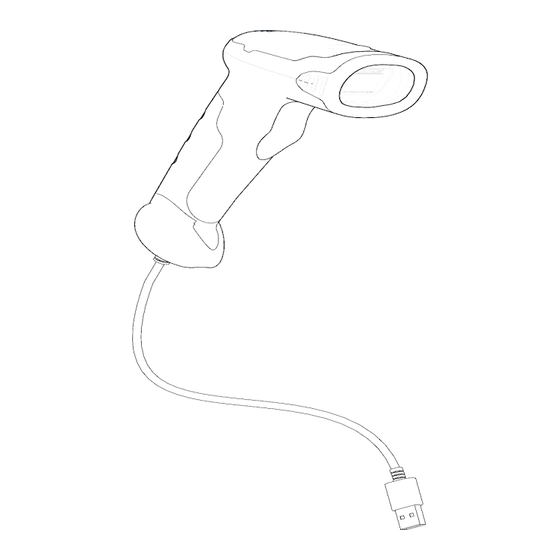
Table des Matières
Publicité
Liens rapides
Publicité
Table des Matières

Sommaire des Matières pour MUNBYN I2DBC048
- Page 1 2D Scanner de codes-barres d'image I2DBC048 Manuel de l'Utilisateur...
- Page 2 CONTENU Paramètre virtuel-série ........3 Réglage de la procédure ........4 Réglage 1: réinitialisation d'usine ....5 Réglage 2: Mode de numérisation ....6 Réglage 3: réglages lumière et son ....9 Réglage 4: Ajouter CR / TAB ....12 Réglage 5: langues du clavier ....12 Réglage 6: lecture du code-barres ......14 Réglage 7: EAN-13 / EAN-8....15 Réglage 8: UPC-A ........17...
- Page 3 Réglage 11: Code39 …………20 Réglage 12: QR code / entrelacé 2 sur 5 ....21 Réglage 13: Industriel 25 ......... 22 Réglage 14: Code11 ........22 Réglage 15: DM / PDF417 ........23 Réglage 16: Code inverse ........24 Réglage 17: Préfixe / suffixe........25 Réglage 18: Convertir UPC en EAN ....
- Page 4 FAQ ........34 Scanner d'interface USB I2DBC048 est un scanner de codes-barres d'images 2D qui peut lire les deux codes-barres 1D / 2D. Il peut lire le code à l'écran. Plug and play, aucune installation de pilote ou de logiciel requise. Il vous suffit de brancher le câble USB.
- Page 5 Utiliser comme scanner série virtuel 1) Si vous avez besoin d'une interface série virtuelle, scannez le code-barres "USB Virtual COM Port". 2) Téléchargez "Virtual Serial Driver" à l'adresse suivante: http://bit.ly/2KIdq3Q. 3) Exécutez le "Pilote série" si vous lisez les codes-barres en tant que périphérique série virtuel.
- Page 6 *9600bps 14400bps 19200bps 38400bps 57600bps Définition des procédures 1) Choisissez un groupe contenant des paramètres changeants. 2) Scannez l'étiquette des paramètres. Le scanner émet un bip pour indiquer que le processus est en cours. 3) Scannez l'étiquette qui représente le paramètre à...
-
Page 7: Interface Usb
4) Scannez le code "Enregistrer" après avoir lu le code de données. 5) Répétez la procédure pour les autres groupes, y compris les paramètres à modifier Définir la valeur par défaut sur Factory Afficher la version Interface USB Après avoir inséré le câble USB, scannez "Clavier PC USB"... -
Page 8: Mode De Numérisation
Clavier PC USB 2. Mode de numérisation 2.1 Mode manuel Mode manuel 2.2 Continuous Mode Continuous mode... -
Page 9: Mode Inductif
Lire l'intervalle de temps Pas d'intervalle 500ms *1000ms 1500ms 2.3 Mode inductif Mode inductif Lire l'intervalle de temps... - Page 10 No interval 500ms *1000ms 1500ms Temps de stabilisation d'image Le temps de stabilisation d'image signifie sous le mode inductif, le temps nécessaire pour que l'image soit stabilisée pendant qu'un changement de scène est détecté. La plage de temps est définie de 0 à 25,5 s, la taille du pas de 0,1 s.
-
Page 11: Éclairage
1000ms 2000ms 3. Réglage du rappel 3.1 Éclairage Les utilisateurs peuvent sélectionner l'un d'entre eux en fonction de l'environnement d'application. Normal (par défaut): la lumière est allumée pendant le travail, sinon éteinte. Toujours allumé: la lumière est toujours allumée lorsque le module commence à... - Page 12 Pas d'éclairage 3.2 Visée Il aide à trouver la meilleure distance de lecture. Les utilisateurs peuvent sélectionner n'importe quel mode en fonction des environnements d'application. Normal (par défaut): viser pendant que le module fonctionne uniquement. Toujours allumé: toujours allumé lorsque le module commence à...
-
Page 13: Tous Les Sons D'indication
Pas d'éclairage 3.3 Tous les sons d'indication Scannez la "fréquence de commande du buzzer" pour régler le buzzer sur le buzzer actif ou passif, et réglez également la fréquence du buzzer passif. Fréquence basse passive passive de fréquence de commande de buzzer *Fréquence passive passive de fréquence de commande de sonnerie... - Page 14 Fréquence passive passive haute fréquence du variateur Scan "activer le silence" pour désactiver tous les sons d'indication. Scan "désactiver le silence" pour annuler le silence. Activer le silence *Désactiver le silence 4. Queue Activez la fonction d'hôte pour distinguer rapidement les résultats de décodage. Lisez "Ajouter une queue"...
-
Page 15: Paramètres Du Clavier
Disable tail *Add tail CR Add tail TAB Add tail CRLF 5. Paramètres du clavier Scannez le "Clavier" de différents pays pour trouver de nombreux pays différents pour utiliser les appareils. French... -
Page 16: Tous Les Codes À Barres
German Italy Spain Japanese Czech Hungry 6. Tous les codes à barres Scannez les codes de configuration suivants pour activer / désactiver la lecture de tous les types de codes à barres lisibles. - Page 17 Activer pour lire tous les types Désactiver pour lire tous les types *Ouvrir les types de lecture par défaut...
- Page 18 7. Réglage du type de code à barres 7.1 EAN13 *Enable to read EAN13 Disable to read EAN13 Add Additional Code to EAN13 *Disable 2 bits Add-Code Enable 2 bits Add-Code...
- Page 19 *Disable 5 bits Add-Code Enable 5 bits Add-Code 7.2 EAN8 Scannez les codes de configuration suivants pour activer d é s a c t i v e r l e c t u r e E A N 8 . *Enable to read EAN8 Disable to read EAN8 *Disable 2 bits Add-Code...
- Page 20 7.3 UPC-A *Enable to read UPC-A Disable to read UPC-A *Disable 2 bits Add-Code Enable 2 bits Add-Code *Disable 5 bits Add-Code Enable 5 bits Add-Code...
- Page 21 7.4 UPC-E0 *Enable to read UPC-E0 Disable to read UPC-E0 7.5 UPC-E1 *Enable to read UPC-E1 Disable to read UPC-E1 *Disable 2 bits Add-Code Enable 2 bits Add-Code...
- Page 22 *Disable 5 bits Add-Code Enable 5 bits Add-Code 7.6 Code128 *Enable to read Code128 Disable to read Code128 Min. Code128 length is 0 * Min. Code128 length is 4...
- Page 23 *Max. Code128 length is 3 Max. Code128 length is 255 7.7 Code39 *Enable to read Code39 Disable to read Code39 Min. Code39 length is 0 Min. Code39 length is 4 *Max. Code39 length is 32 Max. Code39 length is 255...
- Page 24 7.8 QR code *Enable to read QR Disable to read QR 7.9 Interleaved 2 of 5 Enable to read Interleaved 2 of 5 Disable The Min length is 0 The Min length is 4...
- Page 25 The Max length is 32 The Max length is 255 7.10 Industrial 25 Enable to read Industrial 25 Disable 7.11 Code11 Enable to read Code11 *Disable to read Code11...
- Page 26 7.12 MSI Enable to read MSI Disable to read MSI 7.13 RSS Enable to read RSS-14 Disable to read RSS-14 7.14 DM *Enable to read DM Disable to read DM...
-
Page 27: Lecture De Codes-Barres Inversée
7.15 PDF417 *Enable to read PDF417 isable to read PDF417 7.16 Lecture de codes-barres inversée Enable 1D inverse *Disable 1D inverse Enable 2D inverse *Disable 2D inverse... - Page 28 8. Data Edit 8.1 Add Prefix Lisez "Ajouter un préfixe", puis, lisez le code de réglage du numéro, vous pouvez définir le contenu du préfixe en f o n c t i o n v o s b e s o i n s . Add Prefix Prefix off Modify Prefix...
- Page 29 Par exemple: si vous souhaitez ajouter le préfixe "DATA". a.À partir de la valeur hexadécimale de "DATA", quatre caractères sont: "44", "41", "54", "41" b.Scannez le code de réglage "Modify Prefix". c.Scannez le code d'ensemble de données "4", "4", "4", "1", "5", "4", "4", "1" successivement. d.Scannez le code de réglage «Enregistrer».
- Page 30 Modify Suffix Par exemple: si vous souhaitez ajouter le suffixe "DATA". a.À partir de la valeur hexadécimale de "DATA", quatre caractères sont: "44", "41", "54", "41" b.Scannez le code de réglage "Modify Suffix". c.Scannez les codes de données "4", "4", "4", "1", "5", "4", "4", "1"...
-
Page 31: Annexe A: Paramètres Par Défaut
Enable Disable Annexe A: Paramètres par défaut Table 7- 1 Default settings Default Parameter Remarks settings Communication interface Baud rate 9600 Check TTL-2 Data bit 8-bit Stop bit 1-bit Hardware fluidic Appendix B:ASCII Hexadecimal Decimal ASCII... - Page 33 " &...
- Page 34 < > Appendix C:Data Code...
- Page 36 Annexe D: Enregistrer et annuler 1.Après avoir lu le code de données, vous devez numériser le code [Enregistrer] pour enregistrer le paramètre. 2.Lorsqu'une erreur se produit lors de la lecture du code de données, vous pouvez annuler la lecture de données erronées.
-
Page 37: Annuler Le Dernier Numéro De Données
lisez séquentiellement les données "A", "B", "C", "D". Ensuite, si vous lisez "Annuler le dernier numéro de données", il annulera la dernière lecture du numéro de données "D". S'il est lu "Annuler la dernière chaîne de données", il annulera toutes les données "ABCD". Si lu "Annuler tous les paramètres de modification"... -
Page 38: Annuler Tous Les Paramètres De Modification
Annuler tous les paramètres de modification Foire aux questions (FAQ) 1.Puis-je ajouter un préfixe et un suffixe avec ce scanner? R: Oui, vous pouvez configurer le préfixe et le suffixe dans le manuel d'utilisation à la page 25-26. 2.Est-il possible de couper le son? R: Oui, vous pouvez régler le son en lisant un code-barres spécifique dans le manuel d'utilisation à... - Page 39 d'utilisation à la page 27. 5.Comment ajouter [Entrée] après avoir lu un code-barres? R: Vous pouvez régler selon le manuel de la page 12. Pour plus de paramètres, n'hésitez pas à nous contacter pour un support technique. 1.Si vous avez besoin d'une imprimante thermique et d'un dispositif de point de vente portable pour un magasin de détail, une livraison, un restaurant, etc., veuillez effectuer une recherche dans notre magasin.
